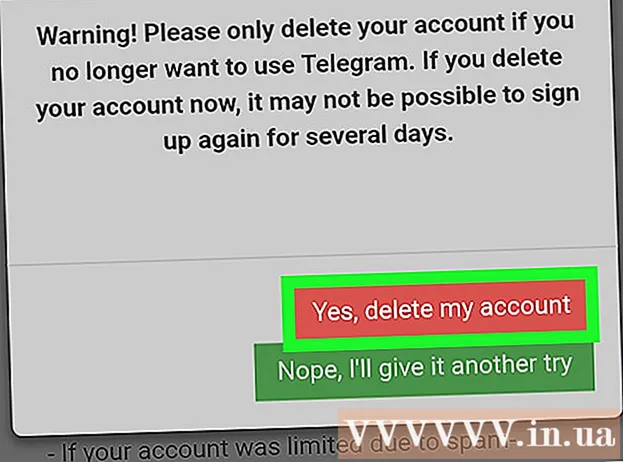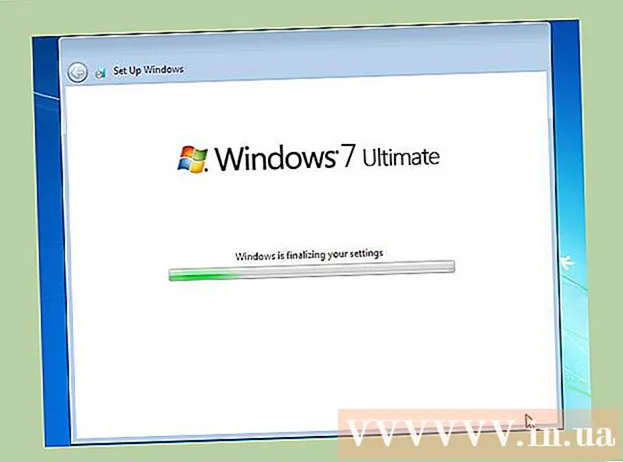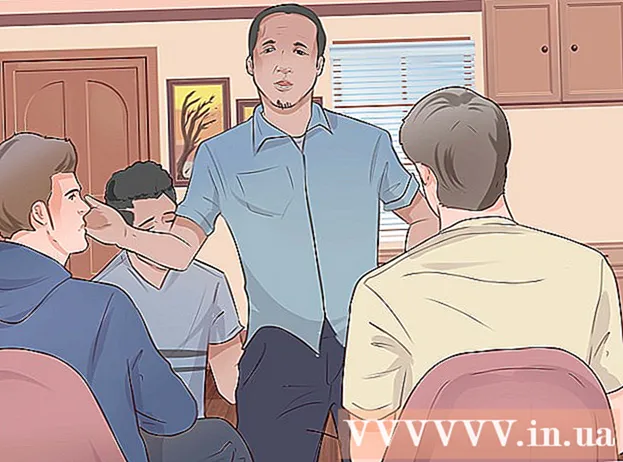Schrijver:
Randy Alexander
Datum Van Creatie:
1 April 2021
Updatedatum:
26 Juni- 2024

Inhoud
Cookies zijn bestanden die worden gemaakt door websites die u hebt bezocht om browsegegevens op uw computer op te slaan. De meeste van deze bestanden zijn onschadelijk, maar sommige bevatten privégegevens, zoals waar u bezoekt, of persoonlijke gegevens. De websites staan ook anderen (zoals advertentiepartners) toe om tussenliggende cookies op uw computer op te slaan. Om ervoor te zorgen dat deze bedrijven uw browsen niet controleren, dient u regelmatig uw browsercookies te wissen door naar het gedeelte Privacy of Browsegeschiedenis van uw instellingen te gaan. Browser. Voor elke browser moet u anders werken, raadpleeg het onderstaande artikel voor gedetailleerde instructies.
Stappen
Methode 1 van 11: Chrome op een computer
- Open een browser en klik op het hamburgersymbool in de rechterhoek van het scherm. Op oudere versies van Chrome ziet u een wielpictogram of een moersleutel.

Klik Gereedschap (Tools)> Internetgeschiedenis wissen (Toegangsgegevens wissen) in de vervolgkeuzelijst.

Selecteer de tijdsperiode die u wilt verwijderen. Als u alle cookies wilt verwijderen, selecteert u het begin van de tijd (Vanaf het begin).
Controleer het Cookies en andere site- en plug-ingegevens (Cookies en gegevenspagina's en plug-ins). Schakel de gewenste opties in en uit.

Klik Internetgeschiedenis wissen. Cookies en andere geselecteerde gegevens worden verwijderd. advertentie
Methode 2 van 11: Chrome op mobiel
Open Chrome op uw mobiele apparaat en klik op het menu "hamburger" in de rechterbovenhoek.
Klik op "Instellingen".
Selecteer "Privacy".
Selecteer "Cookies wissen, sitegegevens". Bevestig het verzoek vervolgens op het scherm. advertentie
Methode 3 van 11: Safari op mobiel
Open Instellingen (Instellingen)> Safari.
Scroll naar beneden en selecteer Cookies en gegevens wissen (Cookies en gegevens verwijderen).
Kiezen Cookies en gegevens wissen Bevestigen. advertentie
Methode 4 van 11: Safari op desktop
Open Safari en selecteer "Safari" bovenaan het menu en selecteer vervolgens "Voorkeuren".
Kiezen Privacy (Privaat).
Klik op "Alle websitegegevens verwijderen". Ga akkoord met het bevestigingsverzoek. advertentie
Methode 5 van 11: Firefox
Open de startpagina van firefox en selecteer Instellingen (Setup) in het menu.
Open de pagina Privacy (Privaat). Onder de instellingen ziet u de tekst Misschien wilt u uw recente geschiedenis wissen of individuele cookies verwijderen (Wil je de recente geschiedenis wissen of gewoon cookies verwijderen).
Kiezen Verwijder individuele cookies (Alleen cookies verwijderen).
- Om alle cookies te verwijderen, klikt u op Verwijder alle cookies (Wis alle cookies). De browser zal cookies onmiddellijk verwijderen.
- Om een specifieke cookie te verwijderen, selecteert u de cookie die u wilt verwijderen. Houd de Ctrl-toets ingedrukt terwijl u op meerdere items klikt, en druk vervolgens op Cookies verwijderen (Verwijder cookies). U kunt elke pagina uitvouwen om specifieke cookies op die pagina te verwijderen.
Methode 6 van 11: Internet Explorer 9, 10, 11
Open een browser en klik op de knop Gereedschap (Gereedschap). De knop is gekarteld in de rechterbovenhoek van het scherm.
- Open op mobiel Instellingen (Tot stand brengen). Kiezen Opties (Optioneel)> Geschiedenis (Geschiedenis) en vink het vakje aan Cookies en kies Verwijderen (Wissen).
Ga naar het item Veiligheid (Veilig)> Browsegeschiedenis verwijderen (Browsegeschiedenis verwijderen). Als u dit item selecteert, worden alle cookies verwijderd.
- Als u cookies wilt beheren en ervoor kiest om ze afzonderlijk te verwijderen in plaats van ze allemaal te verwijderen, selecteert u Gereedschap (Tools) en klik internet Opties (Internet Opties). Op het tabblad Privacy (Privé) u kunt de blokkering instellen en elk type cookie toestaan.
Vink het vakje aan Cookies. Als u Internet Explorer 10 gebruikt, ziet u de regel Cookies en websitegegevens (Cookies en webgegevens).
Schakel desgewenst andere opties in of uit.
Klik op Verwijderen. advertentie
Methode 7 van 11: Internet Explorer 8
Open een browser en selecteer Gereedschap (Tools)> internet Opties (Internet Opties).
Op de pagina Algemeen (Algemeen), zoek het item Browsegeschiedenis (Browsegeschiedenis). Vanaf hier kunt u besluiten om alle of enkele cookies te verwijderen:
- Om alle cookies te verwijderen, schakel het dialoogvenster uit Bewaar favoriete websitegegevens (Bewaar favoriete websitegegevens), vink het vakje aan Cookiesen druk vervolgens op Verwijderen.
- Om cookies per optie te verwijderen, binnenkomen Instellingen (Instellingen)> Bekijk bestanden (Zie bestand). Selecteer de cookie die u wilt verwijderen (houd Ctrl ingedrukt om meerdere items te selecteren) en druk op Verwijderen.
Methode 8 van 11: Internet Explorer 8: nieuwe werkbalk
Open een browser en ga Veiligheid > Verwijder browsegeschiedenis.
Vink het vakje aan Cookies.
Schakel andere items in het gedeelte Browsegeschiedenis in en uit.
Kiezen Verwijderen. advertentie
Methode 9 van 11: Internet Explorer 7
Open een browser en selecteer Gereedschap (Tools)> internet Opties (Internet Opties).
Op het tabblad Algemeen (Algemeen), zoek het item Browsegeschiedenis. Vanaf hier kunt u besluiten om alle of enkele cookies te verwijderen:
- Om alle cookies te verwijderen, Klik Verwijderen, Kiezen Verwijder cookies (Cookies verwijderen) en druk op Ja (Mee eens).
- Om cookies per optie te verwijderen, Kiezen Instellingen > Bekijk bestanden. Selecteer de cookie die u wilt verwijderen (houd Ctrl ingedrukt om meerdere items te selecteren) en druk vervolgens op Verwijderen.
Methode 10 van 11: Opera
Open een browser en ga Instellingen (Instellingen)> Verwijder privégegevens (Privégegevens wissen).
Verwijder cookies.
- Om alle cookies te verwijderen, schakel de items uit die u wilt behouden (zoals geschiedenis, opgeslagen wachtwoorden, caches, enz.) en druk op Verwijderen (Wissen). U ziet een dialoogvenster Actieve overdracht is niet verwijderd (De conversie wordt niet verwijderd) als u het bestand downloadt, wordt het niet onderbroken.
- Om specifieke cookies te verwijderen, binnenkomen Beheer cookies (Cookiebeheer). Selecteer de cookie die u wilt verwijderen (houd Ctrl ingedrukt om meerdere items te selecteren) en druk vervolgens op Verwijderen.
Methode 11 van 11: Konqueror
Open een browser en open het menu Instellingen > Configureer Konqueror (Konqueror-configuratie).
Scroll naar beneden en selecteer Cookies.
Klik op de pagina Beheer (Beheren).
Verwijder cookies. U kunt klikken Verwijder alles (Alles wissen) om alle cookies te verwijderen of selecteer de cookie die u wilt verwijderen (houd Ctrl-toets ingedrukt om meerdere items te selecteren) en druk vervolgens op Verwijderen. advertentie
Advies
- U moet uw browsercookies regelmatig opschonen.
- U moet de cache samen met cookies opschonen. Caching slaat informatie, afbeeldingen en webpagina's op uw computer op voor snellere toegang. Hackers kunnen financiële informatie uit het cachegeheugen stelen als u niet oppast.
- U kunt cookies uitschakelen of beperken in de privacy-instellingen van uw browser. Het wordt aanbevolen om dit om veiligheidsredenen te doen, maar het is mogelijk dat sommige websites niet werken. Om toegang te krijgen tot die sites, moet u ze toevoegen aan het uitzonderingengedeelte van de beperkingslijst.